Hvis du har problemer med at få din iPhones batteri til at holde en hel dag, så læs videre! I denne vejledning viser vi dig, hvordan du maksimerer din iOS-enheds batteri. Dette er ret nyttigt, hvis du er en iPhone power-bruger, der bruger din iPhone hele dagen. Denne vejledning kræver en iOS-enhed, der kører iOS 5.0 eller nyere.
Push-meddelelser
Push Notifications er en fantastisk iOS-funktion, men det er et seriøst batterisvin. Selvom du måske ikke vil slå push-beskeder helt fra, vil du måske begrænse antallet af applikationer, der bruger push-beskeder. Vi viser dig, hvordan du gør dette nedenfor.
For at starte skal du åbne Indstillinger app på din iOS-enhed. Når appen er helt startet, skal du kigge mod toppen af skærmen, hvor du vil se en mulighed mærket Meddelelser. Tryk på denne mulighed.

Du vil nu se en liste over applikationer på din iOS-enhed, der bruger push-meddelelser. Hvis du ser en applikation, hvis push-meddelelser du vil deaktivere, skal du trykke på den.
Kig mod toppen af skærmen. Du vil se en mulighed mærket
Notifikations center. Sørg for, at denne indstilling er slået fra. Kig nu mod midten af skærmen. Du vil se en mulighed, der er mærket Alarmstil. Sørg for, at denne indstilling er indstillet til Ingen.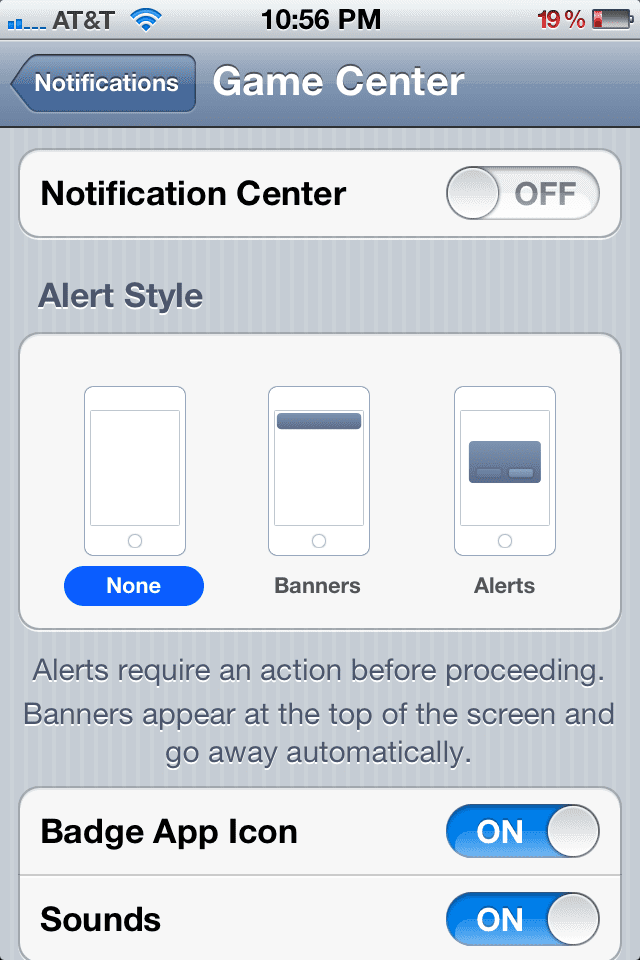
Slå mobildata fra
Hvis du bruger en 3G iPad eller en iPhone, behøver du muligvis ikke altid bruge mobildata. Dette kan ske, hvis du kun bruger din iPhone til SMS og tale eller er forbundet til et Wi-Fi-hotspot.
Hvis du vil deaktivere mobildata, skal du åbne Indstillinger app på din iOS-enhed. Når det er helt lanceret, skal du rulle ned, indtil du ser en mulighed mærket Generel. Klik på denne mulighed, og rul ned, indtil du ser en mulighed mærket Netværk. Tryk på denne mulighed.

Kig mod toppen af skærmen. Du vil se en mulighed mærket Mobildata. Sørg for, at denne indstilling er slået fra ved at trykke på skyderen der er placeret til højre for indstillingen.
Deaktivering af placeringstjenester
Placeringstjenester lader dine installerede apps vide, hvor du befinder dig via Wi-Fi og GPS. Når apps, der bruger lokalitetstjenester, kører i baggrunden, kan du opleve et stort batteriforbrug. Deaktivering af placeringstjenester er en fantastisk måde at spare på batteriet.
Det er nemt at deaktivere lokalitetstjenester! Du skal blot åbne Indstillinger app på din iOS-enhed. Når appen er åben, skal du kigge mod toppen af din skærm. Du vil se en mulighed mærket Lokationstjenester. Klik på denne mulighed. Du vil nu se en liste over de installerede apps på din iOS-enhed.
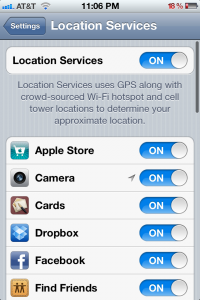
Du kan slå alle lokationstjenester fra ved at dreje på skyderen mærket Lokationstjenester til Af position. Hvis du gerne vil deaktivere individuelle apps, skal du rulle gennem listen over apps og vælge de apps, hvis placeringstjenester du vil deaktivere.
Tak, fordi du læste denne Apple Toolbox-vejledning! Kom snart tilbage for mere iOS- og OS X-relateret indhold.
Feedback? [e-mailbeskyttet]

Sudz (SK) er besat af teknologi siden den tidlige ankomst af A/UX til Apple, og er ansvarlig for den redaktionelle ledelse af AppleToolBox. Han er baseret i Los Angeles, CA.
Sudz har specialiseret sig i at dække alt hvad angår macOS, efter at have gennemgået snesevis af OS X- og macOS-udviklinger gennem årene.
I et tidligere liv arbejdede Sudz med at hjælpe Fortune 100-virksomheder med deres ønsker om teknologi og forretningstransformation.